Индикатор Apple Keypad мигает дважды, когда клавиатура готова к сопряжению через Bluetooth с Mac или другим устройством, что указывает на готовность к настройке. Другими словами, если вы только что приобрели совершенно новую Apple Keyboard, тогда свет будет мигать при включении, и вам нужно будет установить его на Mac до того, как он будет работать. Но это не наше внимание здесь, эта статья предназначена для устранения неполадок в редкой ситуации, когда индикатор Apple Keyboard будет случайно мигать дважды после отключения от компьютера по какой-либо очевидной причине, обычно встречался с панелью предпочтений MacOS Bluetooth, сообщающей об ошибках, например «Not Connected» «,» Не удалось подключиться к устройству «, и» Ошибка сопряжения «.
Если вы столкнетесь с мигающей проблемой освещения клавиатуры, казалось бы, из ниоткуда на Apple Keyboard, которая уже была сопряжена с Mac до этого, или после того, как Mac спал, а затем проснулся, вы можете, как правило, исправить мигающую проблему с клавиатурой относительно простой подход к устранению неполадок.
Прежде чем начать, убедитесь, что батареи клавиатуры Apple достаточно заряжены. Если заряд батареи слишком низкий или нулевой, соединение Bluetooth не будет поддерживать себя или даже инициировать вообще. Фактически, если клавиатура отключается, казалось бы, наугад, это, скорее всего, из-за батареи. Однако эта статья не нацелена на то, чтобы быть еще одним общим руководством по устранению неполадок устройства Bluetooth, и вместо этого сосредоточена именно на дважды мигающем свете на Apple Keyboards, которые они уже установили раньше.
Мигающий свет Apple Keyboard выглядит следующим образом: свет находится в верхней части клавиатуры Apple и будет мигать дважды, затем кратковременно останавливается, а затем снова мигает два раза, повторяя до тех пор, пока клавиатура не будет спарена или не выключена:
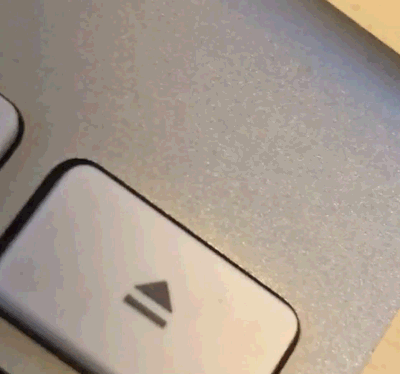
Подождите! Является ли клавиатура Apple новой? Установили ли вы Bluetooth-клавиатуру и Mac?
Причина, по которой индикатор Apple Keyboard мигает дважды, указывает на необходимость его настройки и сопряжения с Mac. Обычно это происходит только тогда, когда Apple Keyboard является совершенно новой или настраивается с новым Mac.
Если вы еще не установили клавиатуру Apple Bluetooth на Mac, сделайте это сначала, перейдя на панель управления Bluetooth ( меню Apple> System Preferences> Bluetooth) и соедините Apple Keyboard с Mac.
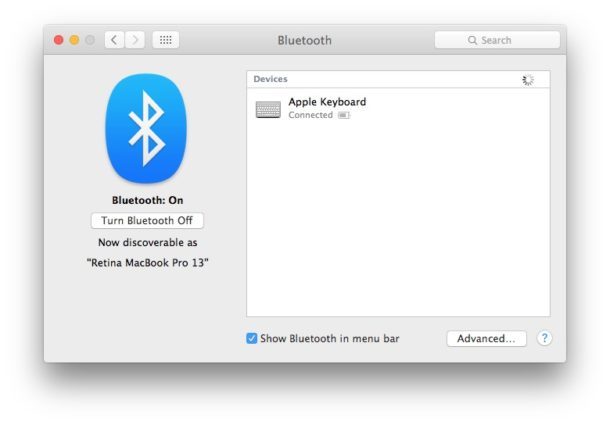
Помните, что руководство здесь предназначено для пользователей, которые случайно сталкиваются с мигающей световой клавиатурой на Mac, который уже настроен на использование сопряженной клавиатуры.
Как исправить мигающий свет клавиатуры Apple на Mac
Сначала попробуйте этот простой подход, чтобы решить проблему мигания клавиатуры:
- Выключите Apple Keyboard (удерживайте кнопку питания в течение нескольких секунд)
- Выдвиньте меню APPLE и выберите «Системные настройки», затем перейдите на панель предпочтений «Bluetooth»
- Нажмите «Отключить Bluetooth».
- Теперь вернитесь в меню Apple и выберите «Restart»
- Когда Mac начнет резервное копирование, вернитесь в меню Apple> Системные настройки> Bluetooth, теперь выберите «Включить Bluetooth», затем оставьте панель предпочтений Bluetooth открытой
- Включите Apple Keyboard снова, нажав кнопку питания
- Подождите, и Apple Keyboard должна появиться в списке «Устройства» панели предпочтений Bluetooth и повторной синхронизации
Это должно исправить это, но если Apple Keyboard все еще не работает, вам может потребоваться сделать еще один шаг и удалить парную клавиатуру с Mac, а затем снова перезагрузить и снова соединить клавиатуру. Эти шаги рассматриваются далее.
Яблочная клавиатура еще мигает? Попробуйте удалить и снова соединить Apple Keyboard с Mac
Если вышеприведенный трюк не может возобновить функциональность клавиатуры по любой причине, вы можете удалить и затем снова соединить Apple Keyboard с Mac:
- Перейдите в меню Apple> Системные настройки> Bluetooth
- Выберите «Apple Keyboard», а затем нажмите клавишу «Удалить» на клавиатуре и подтвердите, что хотите удалить устройство Bluetooth
- Перезапустить Mac
- После успешной перезагрузки вернитесь к панели предпочтений системы Bluetooth
- Включите клавиатуру Apple, нажав кнопку питания, чтобы снова запустить процесс сопряжения
- Выберите «Пара», когда Apple Keyboard снова появится в списке устройств Bluetooth
- Введите цифры, показанные на экране, с помощью подключенной клавиатуры Apple, чтобы соединить клавиатуру с Mac
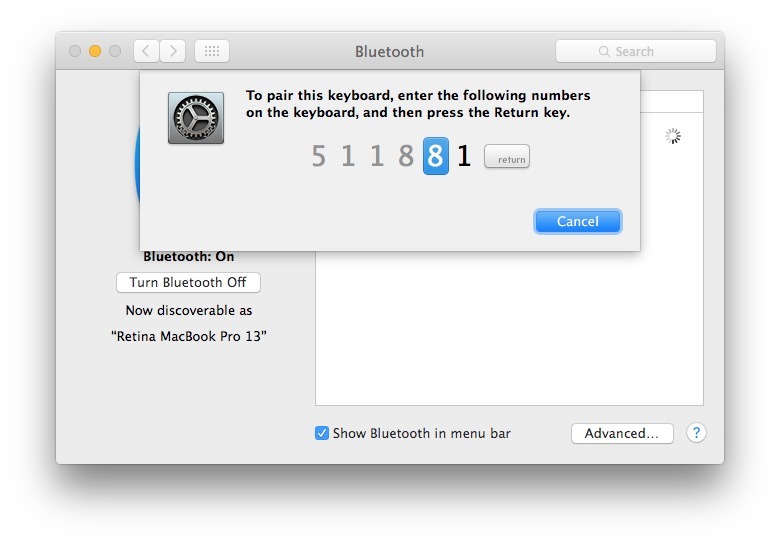
Удаление и пара снова подходят для работы каждый раз, когда я лично сталкиваюсь с этой проблемой на своей клавиатуре Apple, но так как это немного более громоздко, чем первый подход, который часто работает тоже, он включен в качестве дополнительного совета по устранению неполадок.
Вышеупомянутые шаги должны сделать трюк. Если по какой-либо причине у вас по-прежнему возникают проблемы с клавиатурой Bluetooth, вы можете сбросить модуль Bluetooth на Mac и начать все заново. Однако это действительно не обязательно для подавляющего большинства проблем Bluetooth, и, как правило, просто подтверждение батареи достаточно, а затем повторное соединение устройства достаточно для устранения проблемы с соединением Bluetooth.
Кстати, если вы столкнетесь с этой проблемой с периферийными устройствами Bluetooth, вам может быть полезно узнать, как включить Bluetooth на Mac без клавиатуры или мыши. Обратите внимание, что если вы когда-либо видели ошибку «Bluetooth недоступно» на Mac, у вас есть отдельная проблема, которая обычно устраняется с помощью аппаратного сброса SMC и принудительного создания новых настроек Bluetooth.
Помогла ли эта статья решить проблему с мигающим светом на Apple Keyboard и Mac? У вас есть другое решение? Поделитесь с нами комментариями ниже!










